[完整指南]如何在MacBook Air上播放DVD?
“我剛剛購買了MacBook Air,非常喜歡它,但是我仍然偶爾需要使用DVD來安裝軟件和觀看電影.我有什麼選擇?”-問史蒂芬·蘭格(Steven Lange)
“我正在考慮購買MacBook Air,但不了解人們在沒有DVD驅動器的情況下如何生存以安裝程序和物品.它有一個嗎?”-由Jack L
詢問
MacBook Air是由Apple Inc.開發和製造的超薄,超便攜式計算機.無論是13.3英寸還是11.6英寸的MacBook Air,都沒有物理驅動器來播放CD,DVD或藍光.在這種情況下,在MacBook Air上播放DVD電影對於DVD收藏家來說更具挑戰性.
此外,即使您為Mac配備了外部DVD驅動器,當您播放不受支持的光盤(例如商業DVD,商店購買的DVD或受區域代碼保護的DVD等)時,仍然存在問題.MacBook Air沒有任何問題,有一些可用選項.今天,我想向您介紹最好的可靠解決方法.
如何完美地在MacBook Air上播放任何DVD?
如果要在MacBook Air上播放和觀看任何DVD,首先應確保MacBook Air已連接DVD驅動器(USB 2.0或更高版本),並且互聯網連接正常.然後將Mac DVD從網絡資源下載到視頻開膛手,這使您可以輕鬆地將DVD轉換為任何流行視頻格式的視頻文件.
對於DVD翻錄軟件,強烈建議在此使用VideoSolo BD-DVD Ripper.該工具不僅可以用作免費的DVD媒體播放器,還可以將DVD光盤,DVD文件夾,DVD IFO文件翻錄為視頻/音頻格式,包括MP4,MKV,AVI,WMV,M4V,MOV,FLV,MP3 ,WMA,AAC,M4A等,在Mac OS X(包括Mac OS X 10.7或更高版本(macOS High Sierra))上具有快速的轉換速度和高輸出視頻質量.此外,內置的編輯器可讓您在點擊中個性化您的視頻.
現在下載此程序,並以下面的Windows教程為例(Mac教程相同),然後將DVD轉換為可播放的視頻格式MacBook Air上的QuickTime或其他播放器軟件.
# 步驟1.下載並安裝VideoSolo DVD Ripper
免費下載程序的Mac版本,按照說明啟動安裝程序並將其安裝在MacBook Air上. 注意:如果要在Mac上備份DVD,必須保留足夠的光盤空間.
# 步驟2.添加DVD電影
將DVD光盤插入外部DVD驅動器與MacBook Air連接,並運行該程序,它將自動讀取DVD.然後單擊“加載光盤>加載DVD光盤”以導入DVD電影.它使您可以在右側查看窗口中預覽已加載的DVD,也可以根據需要拍攝快照.加載後,您可以為視頻選擇字幕和音軌.都支持批量轉換和文件合併.
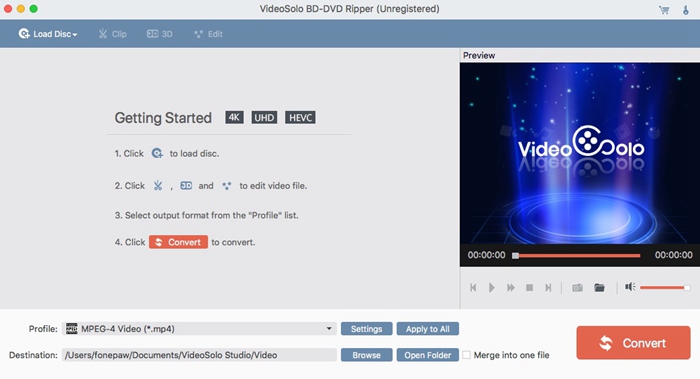
# 步驟3.選擇輸出格式
下一步是選擇輸出格式.只需單擊“配置文件”按鈕,然後從下拉列表中為MacBook Air選擇所需的格式.如下圖所示,幾乎所有流行的輸出格式都可用.利用即時搜索功能,您還可以快速找到格式.如果要直接將翻錄的文件播放到其他Apple設備,只需在相應類別下選擇一種格式即可獲取具有針對iPhone,iPad,iPod,Apple TV等進行了優化設置的視頻文件.

# 步驟4.編輯視頻(可選)
接下來,可選的是,單擊“設置”圖標以自定義輸出文件的參數,例如分辨率,比特率,幀頻等.此外,該程序還允許您對視頻進行剪輯,裁剪,旋轉,添加3D或水印.您還可以調整其他效果,例如視頻的亮度,對比度,飽和度和色相.

# 步驟5.在MacBook Air上開始翻錄DVD電影
當您對所有設置都滿意時,請返回UI並單擊“轉換”按鈕以開始翻錄將DVD轉換為與MacBook Air高度兼容的首選視頻格式.完成後,單擊“打開文件夾”以找到轉換後的視頻文件.

現在,您可以在MacBook Air上免費欣賞DVD中新創建的文件.整個過程非常簡單.然後,您可以與您的朋友和家人在Facebook或Twitter上分享視頻.
底線:
如果您使用的是MacBook Air,則不必擔心在旅途中觀看DVD電影,因為沒人願意在外接設備上閒逛DVD驅動器.有時您想播放商業DVD或備份DVD電影以進行永久保存.要解決這些問題,您需要使用VideoSolo BD-DVD Ripper將DVD集合進行翻錄和數字化處理,這將是小菜一碟.




